
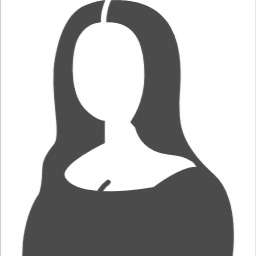
キーワードの検索ボリュームの調べ方を知りたい!
検索ボリュームとは何なのかについては、この記事を読んでくださっている方ならばもうご存知かと思いますので割愛させて頂きます。
で、検索ボリュームを調べるにはどうすればよいのか。
結論をいうとubersuggest(ウーバーサジェスト)を使え!の一言に尽きます。
言いたいことは正直これだけなのですが、これだと少し寂しいのでこの記事では
- なぜubersuggestを推すのか
- ubersuggestを使って検索ボリュームを調べる方法
- ubersuggestを使って新しいキーワードを発見する方法
- ubersuggestを使ってライバルサイトを分析する方法
について詳しく解説していきます。
・検索ボリュームを調べるならubersuggest一択!
・ubersuggestの基本的な使い方
・月間検索数を調べる
・季節に左右されるキーワードの場合
・新しいキーワードを発見する
・ubersuggestの使い方【応用編】
・ライバルサイトを分析する
・ubersuggestあるあるトラブル解決法
・検索ボリュームが表示されない(ーになる)
・ログインを求められた
・上限回数に達した
・まとめ
検索ボリュームを調べるならubersuggest一択!
「検索ボリューム 調べ方🔍」で検索すると、Googleのキーワードプランナーがいいよ!
と言っている記事が結構な割合でヒットしますが、正直言ってブロガーの方にキーワードプランナーはおススメできません。
キーワードプランナーはGoogle広告(Google Ads)の中の機能の一つです。
Google広告主のために用意されている機能なので、広告を出していないブロガーなどがSEO目的で使うことがないように、広告主以外はかなり制限されたキーワードプランナーしか使わせてもらえません。
具体的には、キーワードの検索ボリュームを調べようとしても、
「検索ボリューム:月間1000~1万」という具合に、かなりザックリしたデータしか見ることができないんです。
月間1100回検索されているキーワードも、9900回検索されているキーワードも等しく「1000~1万」としか表示されませんから、正直無課金ではまったくアテになりません。

お金を払って広告を出稿すればもっと正確な情報にアクセスできるようになりますが、わざわざそんな面倒な手順を踏まなくても正確な検索ボリュームを調べる方法があります。
それが、見出しにある通りubersuggestを使うという方法です。
ubersuggest以外にも無料で検索ボリュームを調べられるサイトはあるにはあるのですが、今のところこれが一番使い勝手が良いと感じます。
というわけで、以下からはubersuggestの使い方について解説していきます。
リンクを貼っておくので、新規タブで開いて説明を見ながら実際にキーワードを打ち込んで検索ボリュームを調べてみてください。
ubersuggest
ubersuggestの基本的な使い方
ubersuggestはただ検索ボリュームを調べられるだけでなく、記事の準備をする上で非常に役に立つ機能が備わっています。
まずは、その中でも最も基本的な
- 月間検索数の調べ方
- 効果的なキーワードを発見する方法
月間検索数を調べる
まずは月間検索ボリュームの調べ方から。
ubersuggestを開き、検索窓にキーワードを打ち込みます。

今回は、アフィリエイトの定番キーワード「脱毛」で検索してみます。
すると、このような画面が出てきます。

「検索ボリューム」を見ると、90500(高)と表示されていますね。
これが月間の検索ボリュームです。このキーワードは一ヶ月に90500回検索されていることが分かります。
その右の「SEO難易度」はそのキーワードで検索上位を取ることの難易度を示しており、100に近いほど上位表示させるのは難しいです。
このキーワードのSEO難易度は88ですから、「脱毛」というビッグワードだけで上位を狙うのは相当難しいということがわかります。
季節に左右されるキーワードの場合
先ほどのスクリーンキャプチャの下の方にある「ボリューム」と書かれたグラフを見てください。
これはキーワードの月ごとの検索ボリュームの変動を表していて、季節もののキーワードを調べる際に参考になります。
例えば、「花見 京都」のキーワードで検索した場合。

4月から5月にかけてアクセスが多いことが分かりますね。(11月以降のデータは計測できていないと思われる)
このグラフは、季節キーワードで短期的なアクセスアップを狙う際に、その効果がいつまで続くかを予測するのに役に立ちます。
季節キーワードって何?という方はこちらの記事をどうぞ。↓
季節キーワードのトレンドの探し方と作成まとめ | ウォーカーネット
新しいキーワードを発見する
検索ボリュームを見て、「少なすぎる」または「多すぎる」となった場合に、狙いやすい穴場キーワードを探す方法。
「脱毛」ではSEO難易度的に上位を狙うのは難しいと分かったので、脱毛関連で新しいキーワードを探していきます。

すると最初に検索窓に打ち込んだワードの関連キーワードが一覧で表示されます。
「疑問」のキーワード候補を見てみましょう。

検索ボリューム5400と、多すぎず少なすぎない丁度いい検索ボリュームで、SEO難易度も33と低めです。
「疑問」の他のキーワードを見てみると検索ボリュームが1000以下なのにSEO難易度はやや高いという、コスパの悪いキーワードばかりならんでいますね。
「脱毛」では競合が強すぎて上位を狙うのは難しいですが、「脱毛」の関連で発見した「vio脱毛 とは」というキーワードなら充分に上位を狙えそうですね。
このように、ubersuggestを活用することでコスパのいい、優良なキーワードを見つけることができます。
ubersuggestの使い方【応用編】
以上がubersuggestで検索ボリュームを調べてキーワードを決める方法ですが、ubersuggestにはまだまだすごい機能が秘められています。
なんと、ライバルサイトのデータを分析することもできてしまうんです。
ライバルサイトを分析する
「敵を知る」ことは何事においても重要で、それはブログ運営においても例外ではありません。
狙っているキーワードで上位表示されているサイトを分析することで、「このサイトはこんなSEO施策を打っているから上位表示されているのかもしれない」
「じゃあ自分はこうしよう」「これは自分も取り入れよう」と、検索上位を勝ち取るためのヒントが見えてきます。
ちょっと上級者向けのテクニックかもしれませんが、ubersuggestを使ってライバルサイトを丸裸にする方法を見ていきましょう。
まず、分析したいサイトのURLをコピーし、検索窓にペーストします。

今回は雑記ブログ界の王「ヒトデ」さんのブログを分析させていただきました。
もうヒトデさんクラスになると被リンク数が半端じゃないですね。
ubersuggestでは、
・どんなキーワードで何位をとったのか、また、そのボリューム
・どこから被リンクされたか、また、そのアンカーテキスト
まで全てわかってしまいます。


徹底的に分析して、自分のサイト運営の糧にしてしまいましょう!
ubersuggestあるあるトラブル解決法
ubersuggestは便利な機能が無料で使えて本当にありがたいのですが、無料故にいろいろと制約もあって、慣れていないうちは戸惑ってしまうことも多々あります。
そんな方の助けになればと、ubersuggestで必ず遭遇する困ったあるあると、その解決策を紹介します。
検索ボリュームが表示されない(ーになる)
まず一つ目のあるある。
検索ボリュームが表示されない
検索しても「ー」となってしまい正しい検索ボリュームが表示されないケース。
2単語以上のキーワードを検索するときに頻発します。
これは、単語と単語の間のスペースを半角にするか、スペースを消して単語を繋げることで解決します。
例えば、「花見 京都」でエラーが出てしまうときは間のスペースを消して「花見京都」で検索すればきちんと表示されます。
これは本当によく起こるので覚えておきましょう。
ログインを求められた
これはあるあるというより仕様なので仕方ないのですが、ubersuggestは検索すると3回に2回くらいの割合でGoogleへのログインを求められます。
しかもログインを求める画面が表示されたら、ログインしない限り先への進めないという凶悪仕様。リロードしても回避不能です。

上限回数に達した
一番困るのが、調べていたらいきなり「検索の上限回数に達した。24時間待つか、アップグレードしてくれ」とメッセージがでて一日使えなくなること。

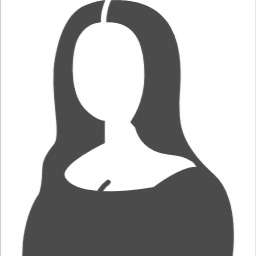
もっと調べたい・・・
その抜け道とは、別のブラウザで、別のGoogleアカウントでログインし直すというもの。
この上限回数3回というのは「1Googleアカウントにつき3回」ということなので、アカウントAで上限回数に達してもアカウントBでログインすればまた3回使うことができます。
しかし、アカウントをたくさん使って無限に検索されることを避けるためか、初めてubersuggestにログインしたとき、そのブラウザとubersuggestのログイン情報が自動的に紐付けられ、以降は同じアカウントでしかログイン出来なくなります。
これは一度ログアウトしても逃れられず、一度ログアウトしてから「ログインする」を押しても初めて登録したGoogleアカウントで自動でログインされてしまいます。
「1ブラウザにつきアカウントは1個まで!」ということです。
ですが、ブラウザを変えてubersuggestを開いた場合、また「初めてのログイン」からのスタートになるので、その時に別のGoogleアカウントで登録します。
すると、ブラウザAで上限回数に達してもブラウザBでは別のGoogleアカウントでログインしているためまた3回調べることができます。
「1ブラウザにつきアカウントは1個まで」であれば、ブラウザを増やせば使えるアカウントも増えるということですね。
僕はこの方法を使って1日の検索上限を12回まで増やしました。
firefoxとchromeとsafariとBingでそれぞれ別のアカウントを登録しているので、3回×4アカウントで12回というわけです。
ブラウザを変えてubersuggestを開き直すのはけっこう面倒なのですが、今のところアップグレードせずに検索上限を増やす方法はこれしかありません。
1つの記事を書くのに1日12回も検索ボリュームを調べることはまあないので、これで十分でしょう。
まとめ
以上、完全無料で検索ボリュームを調べる方法について解説しました。
まとめると
・ubersuggestを使い倒すべし!!
